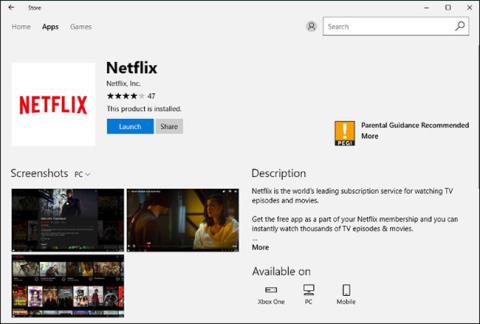Netflix je ena najbolj priljubljenih storitev pretakanja filmov. Od aprila 2017 je podjetje poročalo o več kot 98 milijonih registriranih naročnikov z več kot 50 milijoni v Združenih državah.
Konec lanskega leta je Netflix predstavil novo funkcijo, ki uporabnikom omogoča prenos filmov in TV oddaj na telefone in tablice. Pred kratkim je to podjetje podprlo tudi prenos filmov v napravah s sistemom Windows, tako da lahko preprosto gledate filme brez povezave na osebnem ali prenosnem računalniku.
Opomba: gledanje filmov brez povezave ne deluje v spletnem brskalniku, zato boste morali prenesti aplikacijo Netflix iz trgovine Windows.
Prenesite filme in TV-oddaje
Če želite to narediti, morate obiskati trgovino Windows. Najenostavnejši način je, da v iskalno vrstico v spodnjem levem kotu zaslona vnesete » Windows Store «, poiščete Netflix in namestite aplikacijo.

Po prenosu aplikacije morate klikniti Prijava , da vnesete svoje podatke za prijavo v aplikacijo. Na naslednjem zaslonu izberite uporabniški račun, ki ga želite uporabiti za Netflix, kar vas bo pripeljalo na domačo stran računa, kjer lahko začnete prenašati filme ali TV-oddaje.
Opomba: Kljub dejstvu, da Netflix omogoča ogled številnih vsebin brez povezave, vseh oddaj in filmov ni mogoče prenesti.
Če imate čas, lahko poiščete oddajo ali film, ki ga želite prenesti, in če je majhna ikona za prenos (lahko jo vidite na spodnji sliki), to pomeni, da jo lahko prenesete in gledate brez povezave.
Vendar pa je enostavnejša možnost, da kliknete ikono menija v zgornjem levem kotu aplikacije in se pomaknete do » Na voljo za prenos «. Izberite film ali oddajo, ki jo želite gledati brez povezave, in poiščite ikono za prenos. Za filme potrebujete za izbiro prejšnje sezone.

Oglejte si prenesene filme in oddaje
Ko je prenos končan, morate klikniti ikono menija in se pomakniti do Moji prenosi . Tukaj lahko preprosto kliknete gumb Predvajaj v filmskem vmesniku za ogled.
Pomnilnik katerega koli računalnika ali telefona je omejen, zato, če ga ne potrebujete, izbrišite prenesene filme. To lahko storite tako, da se v razdelku Moji prenosi pomaknete do oddaje ali filma, ki ga želite izbrisati, kliknete ikono kljukice in izberete Izbriši prenose .

Serijo filmov lahko prenesete na prenosnik in si jih ogledate kjer koli brez internetne povezave. Upajmo, da vam bodo nasveti za prenos filmov na Netflix pomagali gledati dobre filme brez povezave.